 Recensione ASUS W7J – 3P015P. Il W7 è un notebook compatto e versatile con cui ASUS scende in campo nel settore degli ultraportatili da 13''
Recensione ASUS W7J – 3P015P. Il W7 è un notebook compatto e versatile con cui ASUS scende in campo nel settore degli ultraportatili da 13''
Specifiche tecniche
- Processore Core Duo T2400 1.83 GHz 2 MB cache L2
- RAM 1 GB (installati) / 1.5 GB (max) - DDR II SDRAM - 533 MHz ( 1 x 512 MB + 512 MB (integrati) )
- Schermo 13.3" TFT matrice attiva TFT 1280 x 800 ( WXGA )
- Altoparlanti stereo, antenna wireless LAN, antenna Bluetooth
- Trusted Platform Module (TPM) Security Chip
- Lettore di schede 4 in 1
- Disco rigido 100 GB - 5400 rpm
- Unità ottica DVD¬±RW / DVD-RAM
- Controller grafico NVIDIA GeForce Go 7400 TurboCache con 256 MB - 128 MB
- Networking Modem/Fax, Scheda di rete - Ethernet, Fast Ethernet, Intel PRO/Wireless 3945ABG, Bluetooth 2.0 EDR
- Webcam 1,3 Megapixel
- Sistema operativo Microsoft Windows XP Professional
- Garanzia del produttore 2 anni
- Dimensioni 31.5 cm x 22.7 cm x 3.7 cm
- Peso 1.95 kg


Acquisto
Ho comprato questo notebook online al costo di 1680 € mentre il prezzo di listino, alla data di acquisto, era di 1850 €. Il prodotto è arrivato in una bella scatola di dimensioni ridotte e all’interno c’era davvero tutto: dischi di ripristino, driver, software aggiuntivo, libretto di istruzioni in italiano. La confezione è completa di Skin in materiale morbido nero con il logo ASUS un po’ piu grande del notebook, borsa di trasporto e mouse bluetooth piccolo e ricaricabile tramite USB. L’autonomia del mouse è di circa 4 ore. Una piccola chicca: un panno azzurro scuro in microfibra per pulire il monitor.


Robusto e compatto nonostante la linea sottile, elegante e solido, il guscio del monitor non flette, leggerezza e portabilità risulta evidente appena lo si prende in mano. Il rivestimento in plastica nera con un effetto lievemente brillante è liscio al tatto, purtroppo restano un po’ le impronte delle mani. Le cerniere del monitor sembrano robuste e assemblate con cura, non si sentono scricchiolii muovendo lo schermo. Aprendo il coperchio, si notano subito i due adesivi posti sotto la tastiera, che consiglio di staccare "a pc caldo" per evitare che restino residui di colla sulla scocca.
Il tasto di accensione è sulla parte destra del PC e una luce BLU sta ad indicare che il computer è acceso. Nel complesso il notebook presenta tutta una serie di led di indicazione, diversamente colorati ma ben integrati nel case. Nella parte estrema sinistra un pulsante di pari dimensioni, di colore argento consente l’attivazione Hardware delle periferiche: Bluetooth e WiFi.
Queste due periferiche sono anche attivabili e disattivabili separatamente via software agendo su un controllo posto nella barra inferiore, chiamata "wireless console". Un pulsante più piccolo, rotondo, anch’esso argentato consente invece di impostare le energetico in 5 modi: High performance, Game, Quiet Office, Presentation, Super Performance. Se invece il notebook e scollegato dall’alimentatore appare anche una 6 modalità che è SAVE BATTERY; in questa modalità si ha il minor dispendio di energie, il monitor cala automaticamente di luminosità e le performances sono minori. modalità di risparmio. L’alimentatore è piccolo e leggero, il cavo piuttosto lungo, peccato solo che la presa sia di tipo tedesco (SHUKO).
Dispositivi di input


Il monitor è di tipo True Brite, ovvero con una pellicola lucida che rende più vivi e brillanti i colori. La luminosità e il contrasto sono ottime, è possibile agire su questi due aspetti tramite i tasti funzione FN + F5/ F6. La risoluzione ottimale è settata in 1280x800, lo schermo è in formato 16:9.
La scheda video è una NVIDIA GeForce Go 7400 PCI express con 256Mb di ram (ramdac 400 Mhz, velocità dati memoria 900Mhz, interfaccia memoria a 64 bit ) E’ interessante la possibilità di ruotare l’immagine agendo sui pulsanti function FN.
Audio
L’audio è gestito dal REALTEK High definition Driver, tramite il software è possibile impostare una serie interessante di effetti sonori, la potenza è discreta e il suono risulta pulito e senza vibrazioni. Putroppo la parte dei Bassi non è particolarmente curata. Le casse sono posizionate nella parte centrale del telaio del monitor.
Sul lato destro, lateralmente sono presenti il jack per l’audio OUT e per il MIC, anche se quest’ultimo è presente nell’angolo inferiore destro e anche al massimo della potenza non interferisce con le casse creando fastidiosi fischi, e la rotella per l’audio, utilissima la funzione che permette di effettuare il MUTO premendo sulla rotellina stessa.
Dispositivi di archiviazione
Il Cdrom alla partenza, quando il sistema fa il check per il controllo della presenza del disco, è un leggermente rumoroso.
Il Disco fisso è veloce e assolutamente silenzioso. E’ partizionato in 3 sezioni, una da c.a. 55 GB FAT32 dove risiede il sistema operativo, una da c.a. 36Gb NTFS vuota, e una nascosta (recovery) da c.a. 1,9GB FAT32.
Autonomia
La durata della batteria in modalità "SAVE BATTERY", utilizzando videoscrittura, Bluetooth disconnesso e webcam disabilitata (*) arriva a 3,10 dopo aver effettuato una decina di cicli di ricarica e scarico completo. Con performance MEDIE e usando ad esempio bluetooth per connettersi con un cellulare, oppure rete Wireless, la durata è comunque di un paio d’ore.
Altro
Al centro del coperchio c’è la videocamera integrata (ASUS WEBCAM 1.3M, USB2.0) fissa nella sua posizione, è incastonata in una maniglia di colore argento scuro che serve anche come maniglia per aprire il coperchio. La risoluzione da 1,3 mpixel consente di scattare immagini di buona qualità se la luce lo consente. A correndo c’è un software (ASUS VIDEO SECURITY ONLINE) che consente di utilizzare il notebook e la cam integrata come stazione fissa, inviando l’immagine a postazioni remote per effettuare il video controllo.
A questo proposito c’è da notare che la webcam è disabilitabile entrando nelle proprietà del sistema, questo consente di aumentare di circa 25 minuti la durata dell’autonomia. Sarebbe stato auspicabile che un controllo Software potesse prevedere di attivarla e disattivarla con più facilità. Speriamo che nelle prossime versione Asus ci pensi!
Rumorosità ed emissione di calore
La rumorosità della ventola, posta sul lato destro del notebook è davvero contenuta, talvolta mi è capitato di dover mettere la mano vicino alla griglia per controllare che fosse in funzione. Per le temperature vi rimando alle schermate di Notebook Hardware Control (durante un normale utilizzo raggiungo CPU=55c – HD=45c - Temp. Esterna 24c
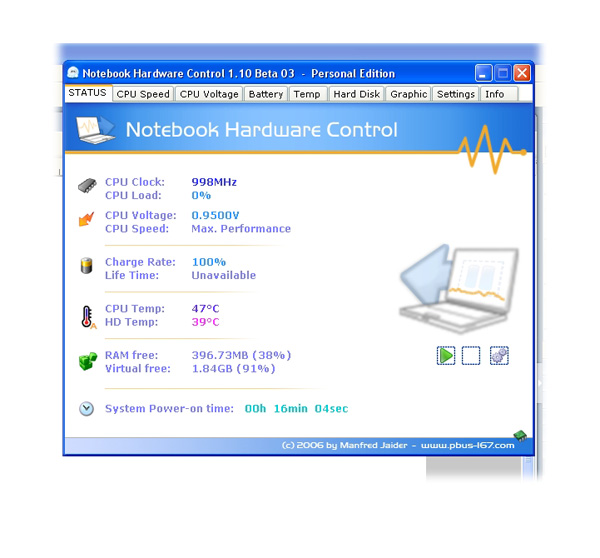
C’è da notare che la ventola posta sulla destra, risulta fastidiosa in quanto, in estate, durante l’utilizzo del mouse, l’aria calda che esce dalla griglia arroventa la mano, il che non è molto piacevole. Rimandiamo critiche positive con l’arrivo della brutta stagione, dove il mouse riscaldato sarà sicuramente un aspetto graditissimo!

















